¿Cómo se usa Virtualization Station 4?
Virtualization Station
Acerca de Virtualization Station
Virtualization Station centraliza la creación, configuración y control de las máquinas virtuales en su dispositivo QNAP. Una máquina virtual (VM) le permite ejecutar diferentes aplicaciones de software virtualizadas, como sistemas operativos o enrutadores de software, en un entorno seguro en su dispositivo.
Especificaciones de Virtualization Station
|
Recurso |
Especificaciones |
|---|---|
|
Sistemas operativos admitidos |
Para obtener la lista de sistemas operativos admitidos, consulte What operating system can I deploy in Virtualization Station? (¿Qué sistemas operativos puedo implementar en Virtualization Station?) |
|
Número máximo de instantáneas |
Hasta 32 por cada máquina virtual |
|
Número máximo de máquinas virtuales en ejecución simultáneamente |
El número de máquinas virtuales en ejecución simultáneamente está limitado generalmente por los recursos de CPU y memoria disponibles del dispositivo. Ejecutar varias máquinas virtuales al mismo tiempo puede afectar al rendimiento del dispositivo. |
|
Número máximo de máquinas virtuales |
Sin límite |
|
Número máximo de dispositivos virtuales |
Cada VM admite hasta 16 dispositivos, incluidos discos duros y CD/DVD ROMs. |
|
Número máximo de adaptadores de red virtuales |
Hasta 8 por cada máquina virtual |
|
Número máximo de adaptadores de red SR-IOV |
Hasta 8 por cada máquina virtual |
|
Número máximo de conexiones USB físicas |
Hasta 4 por cada máquina virtual |
|
Número máximo de conexiones PCIe físicas |
Hasta 3 por cada máquina virtual |
|
Número máximo de aceleradores Intel® QAT |
Hasta 16 por cada máquina virtual |
|
Tipos de archivos admitidos para la importación |
*.ova, *.ovf, *.vmx, *.qvm |
Partes de la interfaz de usuario
La interfaz de usuario de Virtualization Station tiene tres áreas principales.
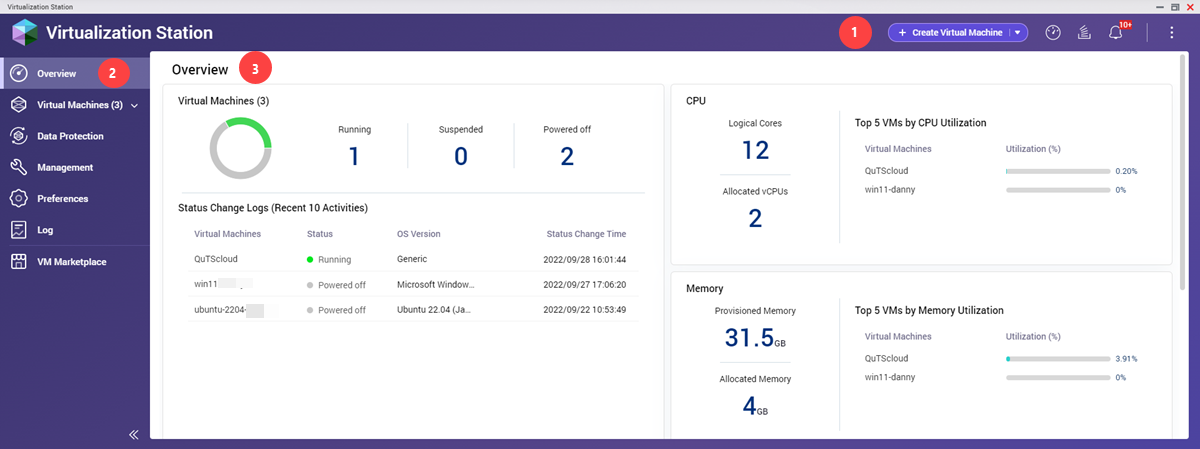
Etiqueta |
Área |
Descripción |
|---|---|---|
1 |
Barra de herramientas |
La barra de herramientas muestra los siguientes botones:
|
2 |
Menú |
El menú consolida la información y recursos de Virtualization Station en varias áreas. |
3 |
Panel principal |
El panel principal muestra la pantalla seleccionada. |
Creación de VM y VA
Virtualization Station permite crear máquinas virtuales, importar archivos de máquina virtual e implementar dispositivos virtuales (VA) desde VM Marketplace.
Creación de una máquina virtual utilizando la configuración básica:
Virtualization Station crea la máquina virtual.
Creación de una máquina virtual utilizando la configuración avanzada
Virtualization Station crea la máquina virtual.
Implementación de un dispositivo virtual desde VM Marketplace
VM Marketplace proporciona acceso a diversas aplicaciones listas para usar empaquetadas como dispositivos virtuales. Desde la sección VM Marketplace puede descargar e implementar un dispositivo virtual existente en su equipo.
Virtualization Station implementa la máquina virtual.
Importación de una máquina virtual
Virtualization Station le permite importar máquinas virtuales desde su ordenador personal, desde el dispositivo QNAP local o desde un dispositivo remoto.
Virtualization Station solo importa los siguientes tipos de archivos: .ova, .ovf, .vmx, .qvm
Importación de una máquina virtual desde un PC
Virtualization Station importa y crea la máquina virtual.
Importación de una máquina virtual desde el disco local
Virtualization Station importa y crea la máquina virtual.
Importación de una máquina virtual desde un dispositivo remoto
Virtualization Station importa y crea la máquina virtual.
Administración de máquinas virtuales
Virtualization Station enumera las máquinas virtuales que estén en funcionamiento en el dispositivo. Después de seleccionar una máquina virtual, puede ver información detallada, monitorizar los recursos de la máquina virtual, configurar los parámetros, acceder a instantáneas y revisar los registros para cada máquina virtual.
Acciones de la máquina virtual
Virtualization Station le permite realizar numerosas acciones relacionadas con la administración y configuración de su máquina virtual .
Iniciar una máquina virtual
Virtualization Station inicia la máquina virtual.
Suspender una máquina virtual
Virtualization Station suspende la máquina virtual.
Reanudación de una máquina virtual
Virtualization Station reanuda la máquina virtual.
Clonar una máquina virtual
Virtualization Station clonará la máquina virtual.
Migración de una máquina virtual desde un dispositivo remoto
Virtualization Station migrará la máquina virtual desde el dispositivo remoto.
Migración de una máquina virtual a un dispositivo remoto
Virtualization Station migrará la máquina virtual al dispositivo local.
Acceder a la consola de VM
Virtualization Station abre la consola de VM.
Adición de dispositivos de hardware a una VM
Si añade dispositivos de hardware a una VM, podrá expandir sus capacidades.
Adición de un dispositivo de almacenamiento a una máquina virtual
Virtualization Station añade el dispositivo de almacenamiento.
Adición de un dispositivo de red a una máquina virtual
Virtualization Station añade el dispositivo de red.
Adición de un dispositivo de red SR-IOV a una máquina virtual
Virtualization Station añade el dispositivo de red.
Adición de un CD/DVD ROM a una máquina virtual
Virtualization Station añade el CD/DVD ROM.
Conexión de un archivo ISO a una máquina virtual
Virtualization Station se conecta al archivo ISO.
Inserción de un CD de Guest Tools en una máquina virtual
Virtualization Station añade el CD de Guest Tools de Windows.
Exportación de una máquina virtual
Virtualization Station exporta la máquina virtual.
Compartir una máquina virtual
Virtualization Station copia el enlace en el portapapeles..
Restablecer una máquina virtual
Virtualization Station restablece la máquina virtual.
Eliminar una VM
Virtualization Station elimina la máquina virtual.
Apagar una máquina virtual
Virtualization Station envía una señal de apagado de ACPI para apagar la máquina virtual.
Forzar a que se apague una máquina virtual
Virtualization Station apaga inmediatamente la máquina virtual.
Configuración de la sincronización de la hora
El uso de la sincronización de la hora en Virtualization Station le permite establecer que la hora de una máquina virtual en ejecución sea la misma que la del dispositivo host.
Debe habilitar Virtio-serial e instalar QNAP Guest Tools para sincronizar la hora de la máquina virtual con el host.
Virtualization Station sincronizará la hora de la máquina virtual con la del dispositivo host.
Monitorización del uso de recursos de máquina virtual
Virtualization Station muestra la información del recurso de máquina virtual.
Para ver la información en una ventana nueva, haga clic en  .
.
Configuración de máquinas virtuales
Puede configurar distintos parámetros para cada máquina virtual. Esta configuración permite controlar los recursos disponibles para la máquina virtual o el modo en que la máquina virtual interactúa con el dispositivo host.
Algunos parámetros de configuración no estarán disponibles si la máquina virtual está en ejecución o suspendida.
Establecer la configuración general
Virtualization Station guarda la configuración.
Establezca la configuración del sistema
Puede modificar los requisitos de CPU y memoria de la máquina virtual para adaptarse a las necesidades cambiantes del entorno virtual.
Virtualization Station guarda la configuración.
Establecer la configuración de arranque
El orden de arranque define los dispositivos y el orden en que la máquina virtual busca archivos de arranque. Estos archivos de arranque pueden controlar cómo funciona la máquina virtual.
Virtualization Station guarda la configuración de arranque.
Configurar el almacenamiento
Virtualization Station guarda la configuración de almacenamiento.
Ajustar la configuración de red
Virtualization Station guarda la configuración de red.
Configuración de CD/DVD
Virtualization Station guarda la configuración.
Configuración de otras opciones
Virtualization Station guarda la configuración.
Establecer la configuración del dispositivo físico
Virtualization Station le permite configurar una máquina virtual para especificar y acceder directamente a los aceleradores por hardware físicos, los dispositivos PCI, PCIe y USB conectados a un dispositivo de host específico.
Virtualization Station guarda la configuración.
Administración de instantáneas de la máquina virtual
Las instantáneas permiten a su dispositivo QNAP registrar el estado de la máquina virtual en cualquier momento. Si surge una situación inesperada en el sistema, podrá volver a un estado anterior que haya registrado la instantánea. Puede crear y administrar instantáneas independientes para cada máquina virtual.
Creación de una instantánea de máquina virtual
Virtualization Station crea la instantánea.
Realización de acciones de instantáneas
Virtualization Station realiza la tarea especificada.
Revertir a una instantánea de máquina virtual
Virtualization Station revierte la máquina virtual.
Administración de registros de máquina virtual
Los eventos, errores o advertencias importantes se registran tan to para Virtualization Station como para las máquinas virtuales que estén instaladas. Puede filtra los registros. Por tipo o buscar determinados archivos de registro. Estos registros pueden usarse para diagnosticar problemas o monitorizar las operaciones de la máquina virtual.
Virtualization Station realiza la tarea especificada.
Planes de protección de datos de la máquina virtual
Virtualization Station ofrece dos estrategias para la protección de datos y la recuperación ante desastres de la máquina virtual: instantáneas y copias de seguridad.
Instantáneas
Las instantánea de máquina virtual le permite capturar el estado y los datos de una máquina virtual en el momento en que se tomó la instantánea. Las instantáneas se pueden usar para restaurar las máquinas virtuales a un punto temporal determinado si se produce un fallo de la misma o un error del sistema.
No puede tomar instantáneas de máquinas virtuales conectadas a dispositivos físicos (como aceleradores Intel® QAT, PCIe y SR-IOV) o discos virtuales SATA.
Copia de seguridad
Las copias de seguridad de la máquina virtual le permiten crear y almacenar copias idénticas de una máquina virtual, incluido el disco virtual y los archivos de configuración. Estos archivos de copia de seguridad se pueden emplear para restaurar completamente las máquinas virtuales en caso de corrupción o pérdida de datos.
Creación de un plan de protección de datos de copia de seguridad
Virtualization Station creará el plan de protección de datos de copia de seguridad para las máquinas virtuales seleccionadas.
Creación de un plan de protección de datos de instantánea
Virtualization Station creará el plan de protección de datos de instantánea para las máquinas virtuales seleccionadas.
Restauración de una máquina virtual usando un archivo de copia de seguridad
Virtualization Station restaura la máquina virtual.
Administración de los planes de protección de datos
La pantalla Protección de datos permite crear, administrar y eliminar planes de protección de datos de Virtualization Station. De esta pantalla, los usuarios pueden ver el estado y fecha de ejecución de cada copia de seguridad y plan de instantánea, la ruta de la carpeta de destino y la información de programa de cada plan.
Preferencias de la aplicación
Virtualization Station le permite configurar de forma centralizada el uso de la memoria, las credenciales de dispositivo remoto, el almacenamiento de la máquina virtual y los puertos de acceso; todo esto se aplica a toda máquina virtual que se esté ejecutando en su dispositivo QNAP.
Configuración de las preferencias de memoria
Virtualization Station guarda la configuración de memoria.
Configuración de credenciales de dispositivos remotos
Solo puede añadir credenciales para dispositivos QNAP.
Adición de credenciales de dispositivos remotos
Virtualization Station guarda la información del dispositivo QNAP remoto.
Edición de credenciales de dispositivos remotos
Virtualization Station modifica la información del dispositivo QNAP remoto.
Eliminación de credenciales de dispositivos remotos
Virtualization Station elimina la información del dispositivo QNAP remoto.
Configuración de las preferencias de puerto y almacenamiento
Virtualization Station guarda la configuración de ubicaciones de puerto y almacenamiento.
Gestión de recursos
Virtualization Station le permite cambiar el idioma, descargar informes de depuración y convertir imágenes de máquina virtual dentro de la aplicación.
Administración de usuarios en Virtualization Station
Esta pantalla proporciona acceso a las opciones de administración de cuentas para Virtualization Station. Desde aquí puede crear y eliminar cuentas de usuario de Virtualization Station y controlar cómo interactúan estas cuentas con las máquinas virtuales que están en ejecución en su dispositivo.
Creación de una cuenta de usuario de Virtualization Station
Virtualization Station creará la cuenta de usuario.
Administración de cuentas de usuarios de Virtualization Station
Virtualization Station realiza la tarea especificada.
Administrar enlaces compartidos
La página Enlaces compartidos le permite acceder y administrar enlaces compartidos creados para máquinas virtuales en Virtualization Station.
Virtualization Station realiza la tarea especificada.
Configuración de las preferencias de idioma
- Abra Virtualization Station.
-
En la esquina superior derecha, haga clic en
 .
.
- Haga clic en Idioma.
- Seleccione una opción de idioma.
Virtualization Station aplicará la opción de idioma seleccionada.
Conversión de una imagen de máquina virtual
Virtualization Station convierte la imagen.
Administración de registros
Los eventos, errores o advertencias importantes se registran tan to para Virtualization Station como para las máquinas virtuales que estén instaladas. Puede filtra los registros. Por tipo o buscar determinados archivos de registro. Estos registros pueden usarse para diagnosticar problemas o monitorizar las operaciones de la máquina virtual.
Administración de registros de máquina virtual
Virtualization Station realiza la tarea especificada.
 .
. . Para obtener más información, consulte
. Para obtener más información, consulte  para generar una nueva dirección MAC.
para generar una nueva dirección MAC. para añadir un dispositivo emulado de Audio Intel de Alta Definición a la máquina virtual.
para añadir un dispositivo emulado de Audio Intel de Alta Definición a la máquina virtual.
 .
.
 .
. .
. .
.




